Как настроить панель задач уведомления в конфигурации системы 1С: Документооборот?
Наша ежедневная работа наполнена множеством задач, одну из которых мы можем упустить.
Во избежание подобного в системе 1С: Документооборот существуют уведомления. Уведомления о задачах, о сроках наступления периода исполнения договора, соглашения, проекта, совещания или уведомления о мероприятии. Оповещения могут приходить письмом на электронную почту, всплывающем окном, задачe, смс.
Настроить панель задач уведомления может пользователь с ролью администратора системы или полными правами в персональных настройках окна программы. Переходим в настройки и администрирование – Персональные настройки – выбираем уведомления и с помощью галочек мы можем изменить настройки на те, которые нам нужны и увидеть настройки, которые уже установлены.
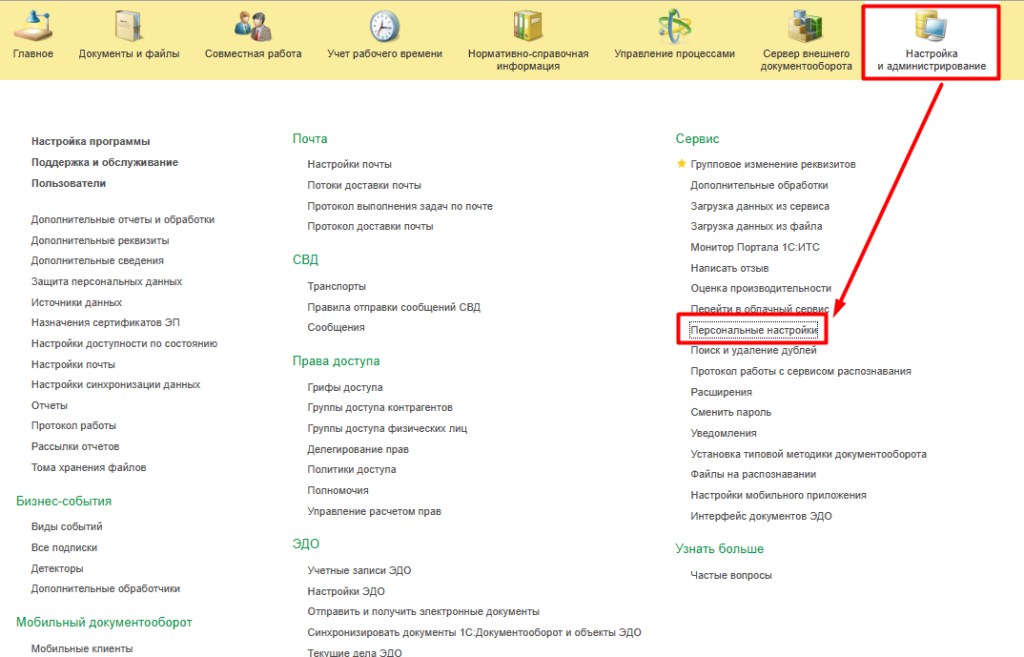
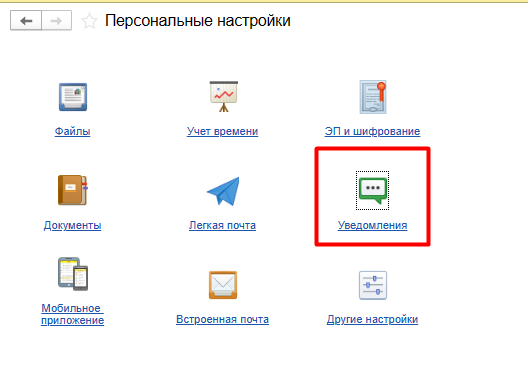
Как настроить вкладки уведомлений в конфигурации программы 1С: Документооборот?
На первой вкладке «Подписка» выбираем вид события и способ подачи уведомления по почте, окном, смс, чат:
- Документ аннулирован
- Изменение брони
- Изменение значения показателя процесса
- Изменение отсутствия
- Изменение состояния документа (обмен с контролирующими органами)
- Контроль просроченных задач
- Контроль просроченных задач (автор)
- Назначение ответственным за документ
- Новая запись календаря
- Окончание срока действия документов
- Остановка и прерывание процессов
- Отклонение документа контрагентом по ЭДО
- Отмена выполнения задачи
- Отсутствие авансового отчета
- Отсутствует оригинал документа
- Перенаправление моей задачи
- Поступление новой задачи
- Приближение контрольного срока
- Приближение контрольной точки
- Приближение окончания срока действия документов
- Приближение срока заявки на оплату
- Приближение сроков выполнения задач
- Просрочен контрольный срок
- Просрочена контрольная точка
- Просрочена оценка контрольной точки
- Сводка о рабочем времени
- Создание брони
- Создание отсутствия
- Требуется аннулирование документа
- Уведомления программы
- Успешно выполнен обмен по ЭДО
- Ход выполнения процесса
Выполнение моей задачи
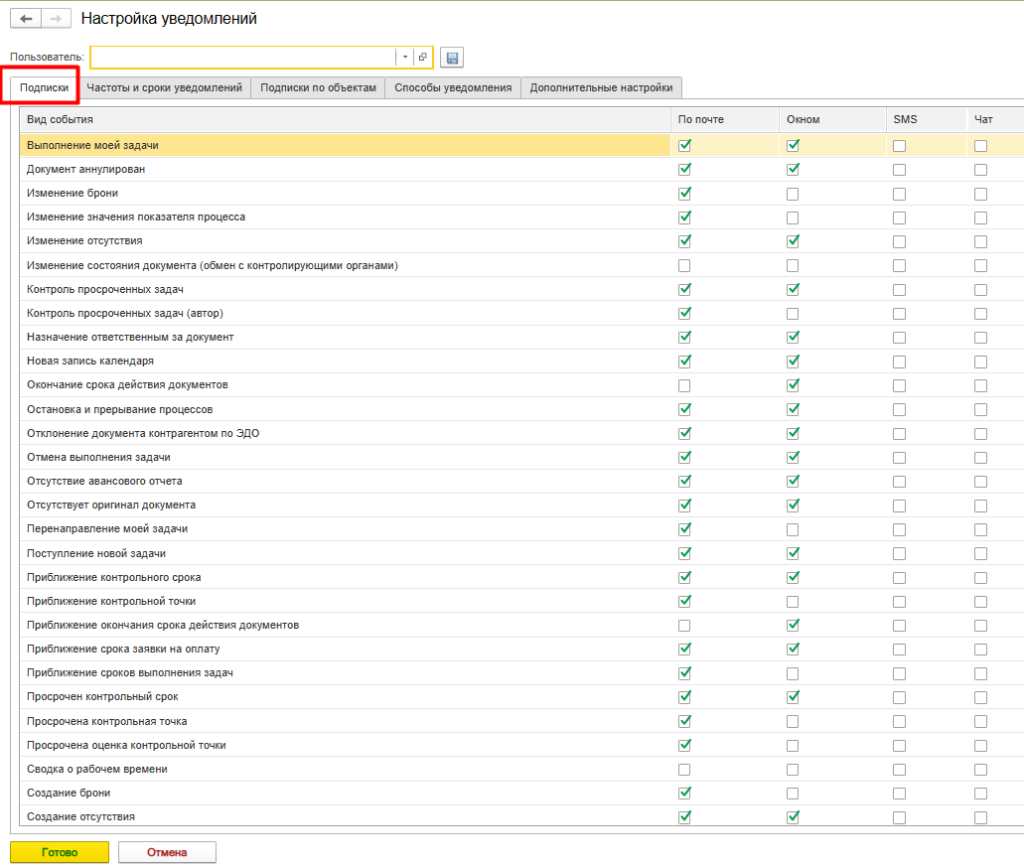
На второй вкладке «Частота и сроки уведомлений» настраиваем частоту 1,2 раза и так далее, и срок, за который будут рассылаться уведомления о наступлении события.
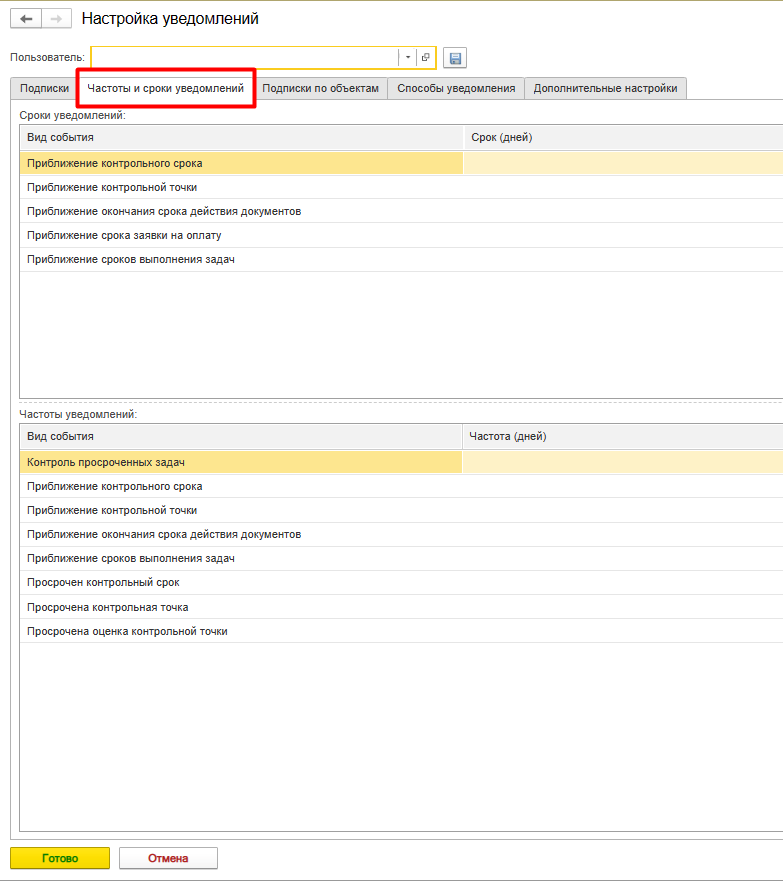
На третьей вкладке «Подписки по объектам» настраиваем подписки по объекту или виду события добавляются автоматически из самого объекта.
Если нам необходимо отследить все изменения по конкретному свойству объекта, то подписку оформляем из самого объекта с помощью кнопки еще /сервис/ подписаться, далее выбираем вид события, по которому будем подписываться и получать уведомления:
- Изменился внутренний документ
- Изменился состав комплекта
- Перерегистрирован внутренний документ
- Получен новый ответ в обсуждении внутреннего документа
- Присоединен новый файл к внутреннему документу
- Зарегистрирован внутренний документ
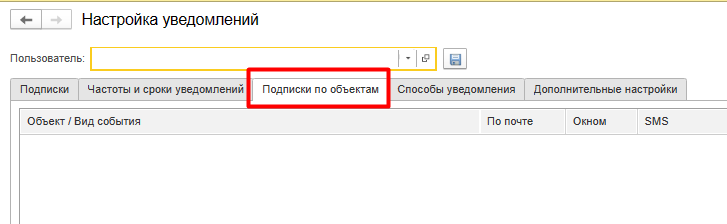
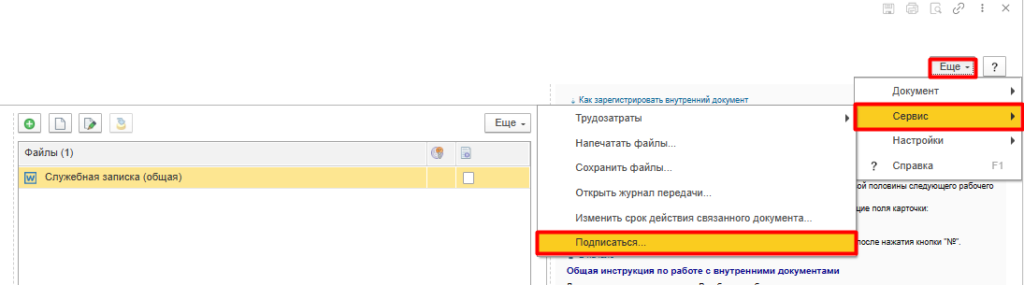
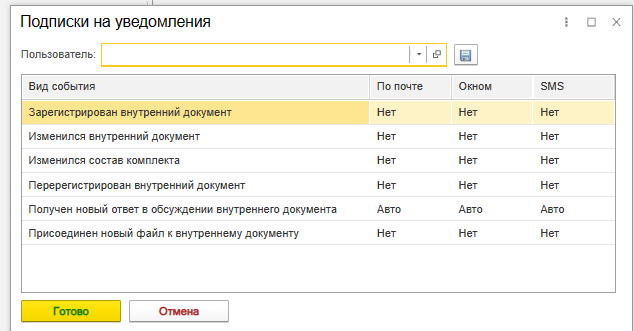
На четвертой вкладке «Способы уведомления» указываем наш почтовый ящик.
На пятой вкладке «Дополнительные настройки» настраиваем да, если мы хотим использовать выполнение задач по почте.
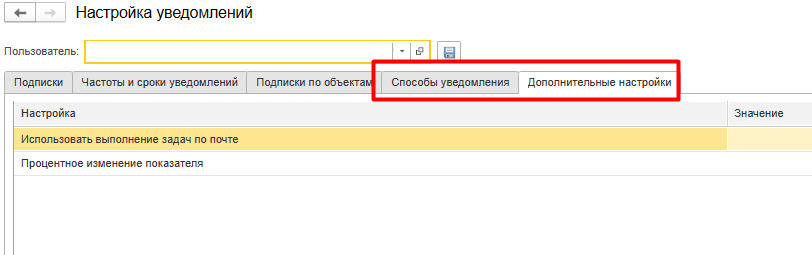
Выбираем уведомление окном показывать по центру да или нет.
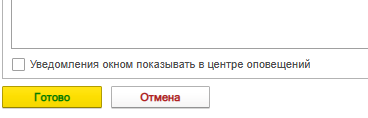
Данными настройками мы обеспечим своевременное выполнение задач точно, качественно и в срок.
Пасконова Ольга,
Специалист компании ООО “Кодерлайн”